
- •Введение
- •Глава 1. Что такое презентация? Как правильно спланировать презентацию Общие сведения о мультимедиа
- •Виды презентаций
- •Понятие о презентации и слайдах в PowerPoint
- •Планирование презентации
- •Вопросы для самоконтроля
- •Глава 2. Создание презентации Интерфейс программы
- •Работа со слайдами
- •Размещение различных элементов на слайдах презентации
- •Добавление фигуры
- •Выделение фигур
- •Перемещение и копирование фигуры
- •Оформление фигур
- •Добавление фигурного текста
- •Группировка и разгруппировка объектов
- •Расположение объектов по слоям
- •Вращение и выравнивание объектов
- •Использование диаграмм
- •Добавление элементов диаграммы
- •Изменение макета
- •Редактирование и оформление текста
- •Вопросы для самоконтроля
- •Глава 3. Режимы просмотра презентации Общие сведения
- •Режим Обычный
- •Использование сортировщика слайдов
- •Режим показа слайдов
- •Добавление заметок.
- •Выбор режима по умолчанию
- •Вопросы для самоконтроля
- •Глава 4. Анимационные эффекты в презентации
- •Применение специальной анимации
- •Анимация диаграмм
- •Применение готовой схемы анимации
- •Эффекты смены слайдов
- •Вопросы для самоконтроля
- •Глава 5. Оформление презентации Использование дизайна слайдов
- •Цветовые схемы слайдов
- •Оформление фона слайдов
- •Вопросы для самоконтроля
- •Глава 6. Интерактивные презентации Понятие иерархической структуры
- •Просмотр презентации
- •Работа с интерактивной презентацией
- •Настройка базы гиперссылки
- •Настройка действия
- •Использование гиперссылок
- •Использование управляющих кнопок
- •Настройка цветовой гаммы гиперссылок
- •Вопросы для самоконтроля
- •Глава 7. Унификация презентации
- •Режим Образец слайдов
- •Использование колонтитулов
- •Анимация объектов на образце слайдов
- •Форматирование элементов слайда-образца
- •Создание и использование новых образцов
- •Вопросы для самоконтроля
- •Глава 8. Создание презентации из структуры Понятие структурированного документа
- •Создание презентации из структуры
- •Использование панели Структура в режиме Обычный
- •Вопросы для самоконтроля
- •Глава 9. Сохранение презентации Основные сведения
- •Вопросы для самоконтроля
- •Глава 10. Демонстрация презентаций на экране Настройка презентации
- •Настройка времени показа слайда
- •Содержание
- •Глава 1. Что такое презентация? Как правильно спланировать презентацию 2
- •Глава 2. Создание презентации 6
- •Глава 3. Режимы просмотра презентации 22
- •Глава 4. Анимационные эффекты в презентации 30
- •Глава 5. Оформление презентации 36
- •Глава 6. Интерактивные презентации 40
Глава 5. Оформление презентации Использование дизайна слайдов
Чтобы красиво оформить презентацию, можно применить один из готовых шаблонов оформления. Для этого следует выполнить команду меню Формат/Оформление слайда, после чего в области задач откроется окно Дизайн слайда. Из предлагаемого списка шаблонов можно выбрать подходящий и применить его к выделенным слайдам или же ко всем слайдам презентации (Рис. 5 .27). Дизайн слайда включает в себя фоновый рисунок, расположение рамок для текста, оформление титульного слайда, шрифты для текста и заголовков слайдов, маркеры для списков.
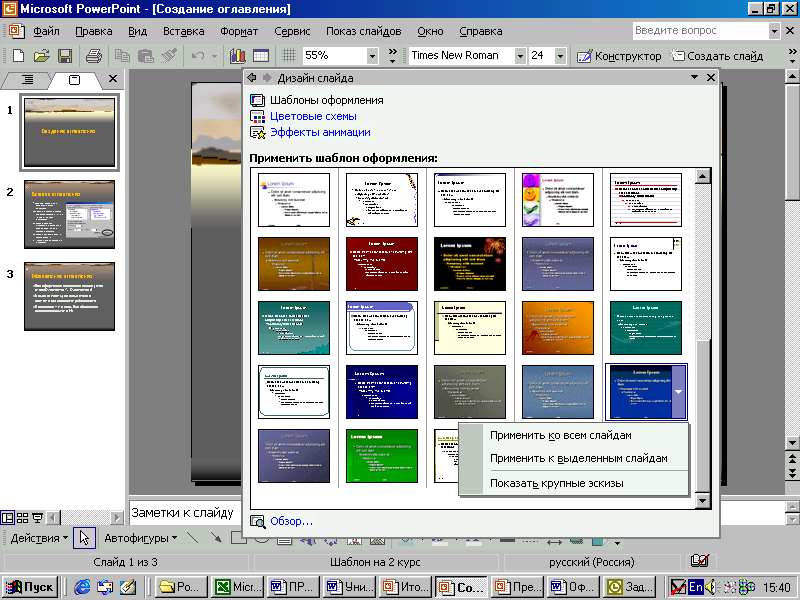
Рис. 5.27. Дизайн слайда
Цветовые схемы слайдов
Цветовая схема слайда включает в себя цвет фона, текста, линий, заливки, гиперссылок и др. (см. Рис. 5 .29).
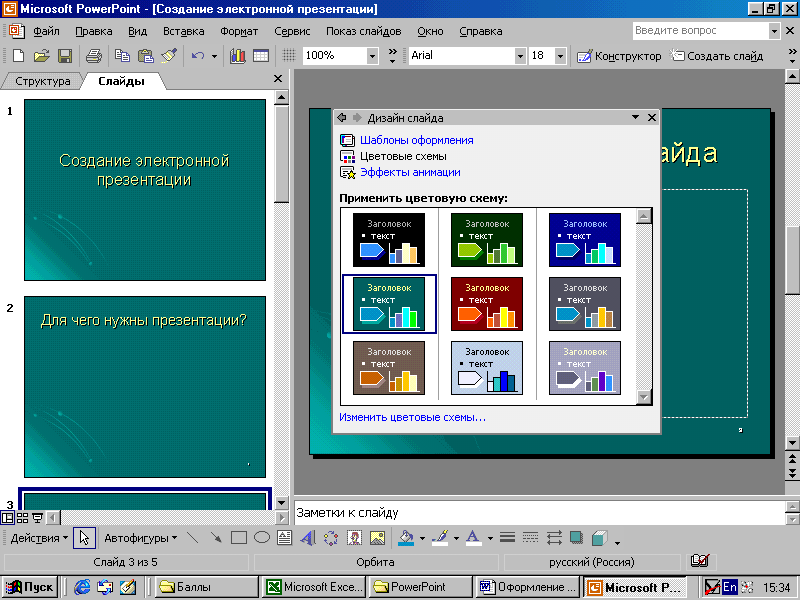
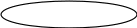
Рис. 5.28. Цветовая схема
Каждый шаблон оформления предлагает несколько цветовых схем. Для выбора нужной схемы следует выполнить команду Формат/Оформление слайда и в окне Дизайн слайда выбрать команду Цветовые схемы (см. Рис. 5 .27). В открывшемся списке (см. Рис. 5 .28) следует выбрать подходящую схему и применить ее ко всем слайдам презентации или только к выделенным.
Пользователь также имеет возможность настроить цвета по своему выбору, например, изменить цвет фона или текста. Для этого следует:
В Области задач на вкладке Дизайн слайдов выбрать Цветовые схемы. Затем щелкнуть команду Изменить цветовые схемы.
В открывшемся диалоговом окне (см. Рис. 5 .29) выбрать вкладку Специальная.
Выбрать цвет, который необходимо изменить и нажать кнопку Изменить цвет.
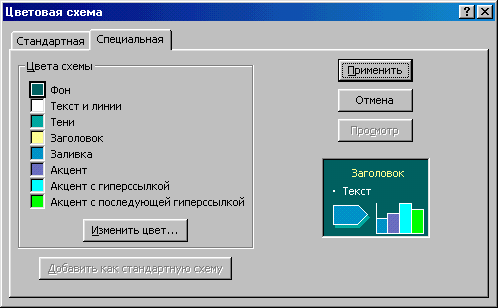
Рис. 5.29. Изменение цветовой схемы
Совет: Цветовую схему слайда часто приходится изменять, когда цвет гиперссылки сливается с фоном или же плохо с ним гармонирует.
Полученную таким образом схему можно сохранить, нажав кнопку Добавить как стандартную схему (см. Рис. 5 .29)
Оформление фона слайдов
Для выбора цвета и других параметров фона слайдов используется команда меню Формат/Фон (см. Рис. 5 .30).
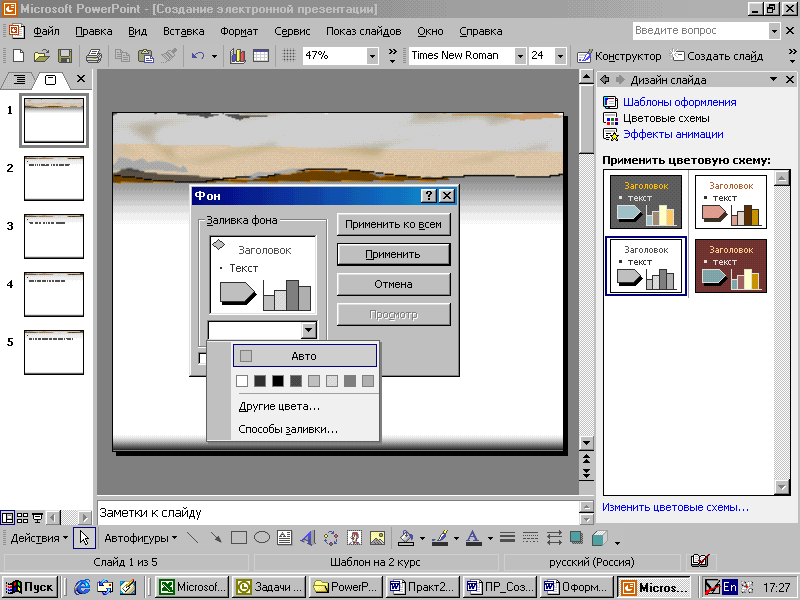
Рис. 5.30. Оформление фона
Команда Другие цвета позволяет выбрать цвета из более широкого спектра.
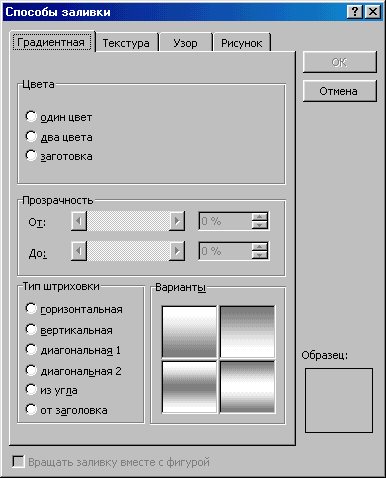
Рис. 5.31. Способы заливки фона
Команда Способы заливки (см. Рис. 5 .31) позволяет сделать фон слайдов неоднородным, в том числе выбрать фоновый рисунок.
Вопросы для самоконтроля
Что включает дизайн слайда? Как оформить слайды в едином стиле, используя предлагаемый набор возможных оформлений?
Можно ли применить отдельный шаблон оформления к определенным слайдам презентации?
Какие элементы включает в себя цветовая схема слайда?
Как настроить цвет фона слайда?
Глава 6. Интерактивные презентации Понятие иерархической структуры
Материал презентации может быть представлен в линейной или иерархической форме.
В общем смысле, иерархия – это способ построения, организации сложных систем, при котором элементы системы распределены по уровням и вся система становится многоуровневой, многоступенчатой, обладающей в то же время свойством целостности. Например, иерархическую структуру образует система управления организацией, возглавляемой директором (первый уровень иерархии), которому подчинены заместители (второй уровень иерархии), каждому из которых подчинены начальники отделений (третий уровень иерархии), имеющие в своем подчинении несколько начальников отделов (четвертый уровень иерархии).
Иерархическая структура – система последовательного подчинения элементов управления, расположенных в порядке от низшего к высшему; организационная структура, характеризующаяся многоуровневым управлением и незначительным объемом управления на каждом уровне. Это понятие применяется при описании любых объектов для характеристики упорядоченных взаимодействий между различными уровнями системы
Крупные презентации обычно имеют иерархическую структуру.
